Ændring af drevbogstaver i Windows har helt sikkert sine fordele. Du kan skjule et bestemt drev fra alle apps på din computer og dermed forhindre disse apps i at skrive på en bestemt partition eller redigere drevbogstavet efter tilføjelse af en ny HDD eller SSD.
kan skifte spille wii u spil

Hvis du ønsker at ændre drevbogstaver i Windows 10, er du kommet til det rigtige sted. I denne artikel giver vi dig detaljerede trin til, hvordan du ændrer eller fjerner forskellige drevbogstaver.
Sådan ændres et drevbogstav i Windows 10
Der er et par forskellige måder at ændre et drevbogstav på i Windows 10. Nedenfor viser vi dig, hvordan du gør det med Diskhåndtering. Dette er den mest ligetil måde at anvende ændringer på dine drevbogstaver i Windows 10.
- Højreklik på Windows Start-knappen og vælg Diskhåndtering mulighed fra menuen.

- Højreklik på det drev, du vil ændre et bogstav for, og vælg Skift drevbogstav og stier fra menuen.

- Klik Lave om . Windows vil nu bede dig om at tildele et nyt navn til dit drev. Du kan vælge mellem de resterende A-Z bogstaver i menuen.
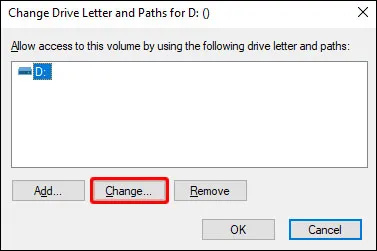
- Klik Okay .
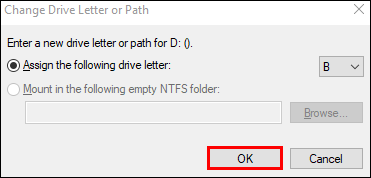
- Windows vil fortælle dig, at apps, der er gemt på denne partition, muligvis ikke fungerer korrekt, klik Ja .
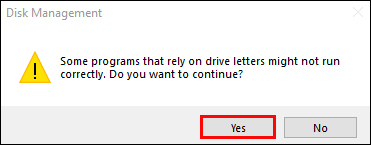
Du har nu ændret et drevbogstav i Windows 10.
Sådan ændres drevbogstav i Windows 10 ved hjælp af kommandoprompt
En anden måde at ændre drevbogstaver på i Windows 10 er at bruge kommandoprompt. Denne proces er forholdsvis enkel:
- Sørg for, at du kører din pc i Admin-tilstand.
- Åbn kommandoprompt. Du kan gøre det ved at skrive 'Kommandoprompt' i søgefeltet og åbne appen.
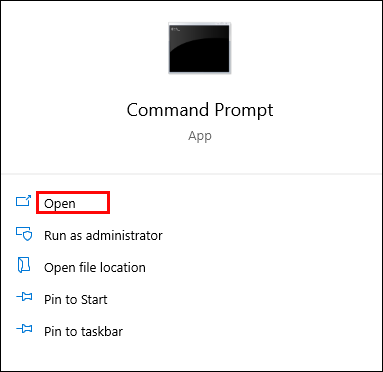
- Når du er med, skriv ' diskpart ” og ramte Gå ind .
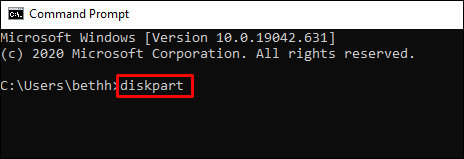
- Skriv ' listevolumen ” for at få en liste over alle tilgængelige mængder på din pc.
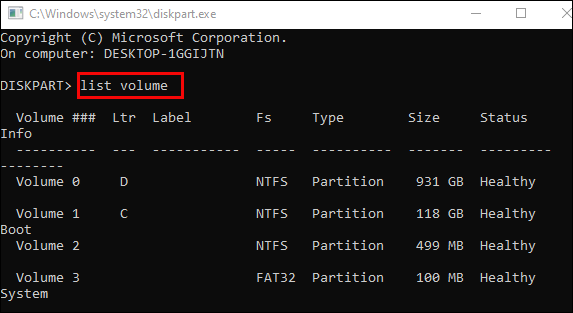
- Se på ### output. Tjek efter volumennummeret på det drev, du vil ændre bogstavet for.
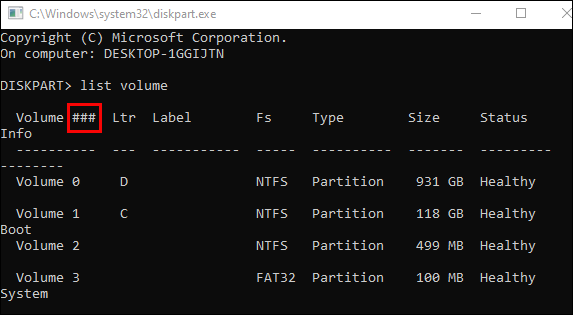
- For at vælge drevet, skriv denne kommando: ' vælg lydstyrke [NUMBER ].” Erstat derefter [NUMBER] med det volumennummer, som dit drev er placeret under.
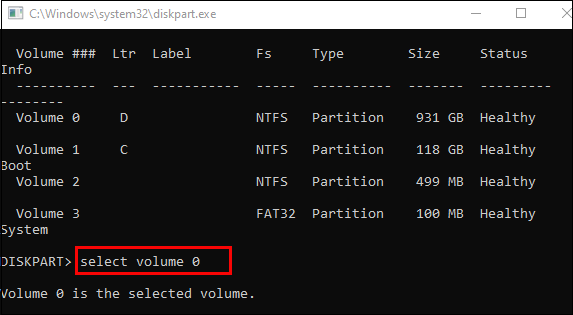
- For at ændre drevbogstavet, kør denne kommando: ' tildel bogstav=[X ].” Erstat derefter [X] med det bogstav, du vil tildele dit drev.
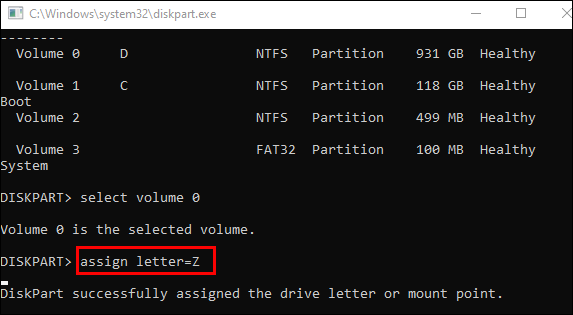
Du har nu ændret dit drevbogstav i Windows 10.
Sådan fjerner du et drevbogstav i Windows 10
Hvis du vil fjerne et drevbogstav i Windows 10, kan du gøre det fra Desk Management. Bare følg disse enkle trin:
- Højreklik på din Windows Start-knap og vælg Diskhåndtering fra menuen.

- Højreklik på det drev, du vil fjerne et bogstav for, og vælg Skift drevbogstav og stier fra menuen.

- Klik Fjerne i dialogboksen. Windows vil nu advare dig om, at mapper, der er afhængige af denne partition, muligvis ikke fungerer korrekt.
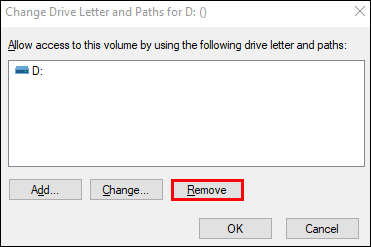
- Klik Okay for at bekræfte handlingen.
Du har nu fjernet et drevbogstav i Windows 10. Efter at have fjernet et drevbogstav, vil du ikke længere kunne se det i din File Explorer. For at fjerne et brev skal du også logge på som administrator.
Sådan ændres et netværksdrevbogstav i Windows 10
Ændring af et netværksdrevbogstav i Windows er en ret ligetil proces. Bare følg disse trin, så er du klar:
- Gå til Denne pc sektionen af File Explorer.
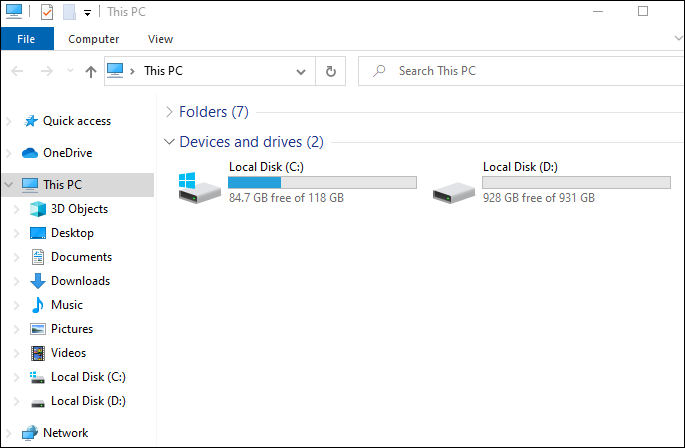
- Øverst i båndmenuen skal du klikke på Kortlæg netværksdrev .
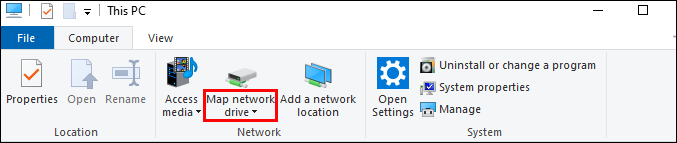
- En rullemenu vises, vælg Kortlæg netværksdrev mulighed.
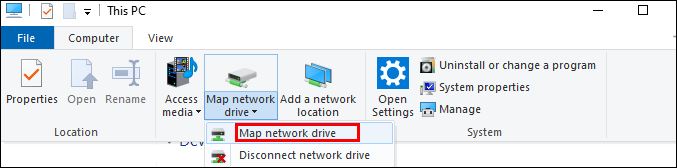
- Et nyt vindue åbnes, hvor du bliver bedt om at vælge et drevbogstav til din netværksmappe. Gå videre og vælg et nyt bogstav.
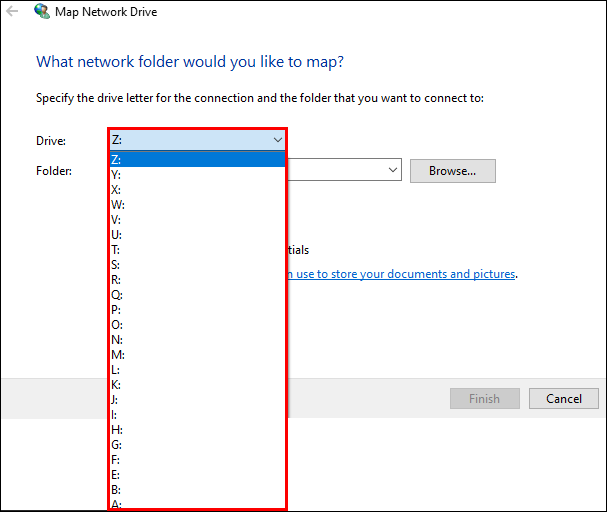
- Indtast den fulde adresse på dit netværksshare i boksen mærket Folder . Du kan også søge efter det.
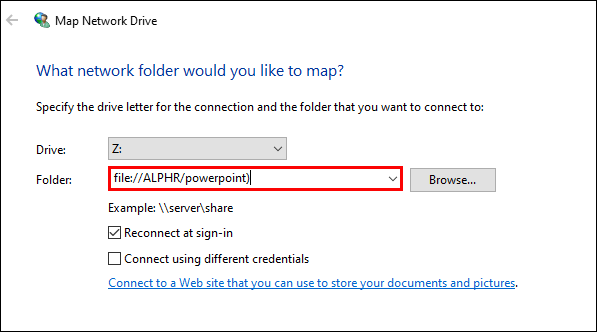
- Klik Afslut .
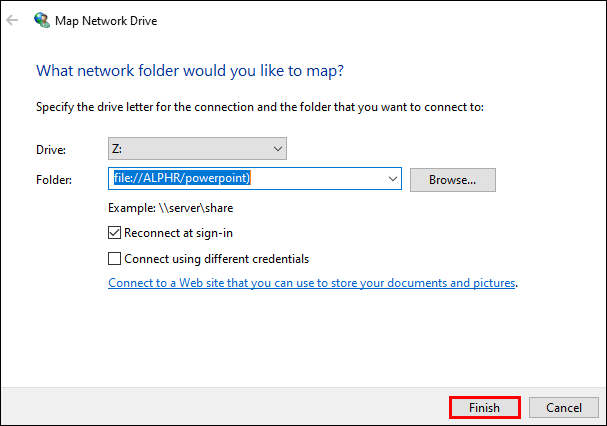
Yderligere trin, hvis du modtager en fejlmeddelelse:
- Gå til Kontrolpanel.
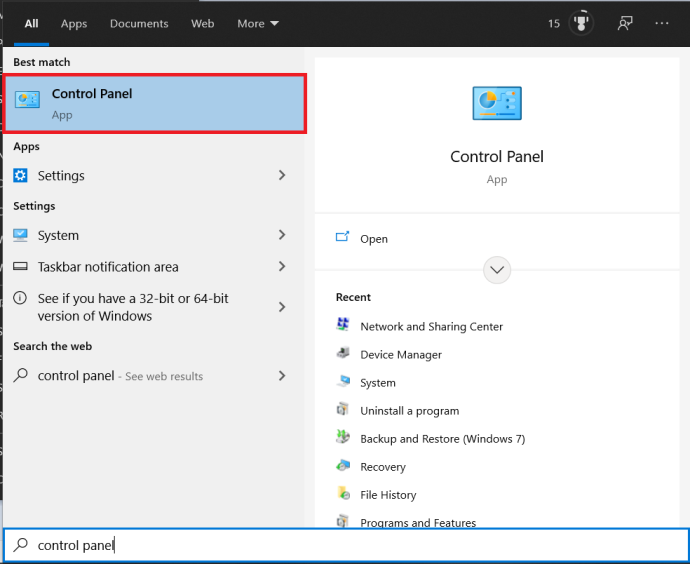
- Vælg derefter Netværk og internet .
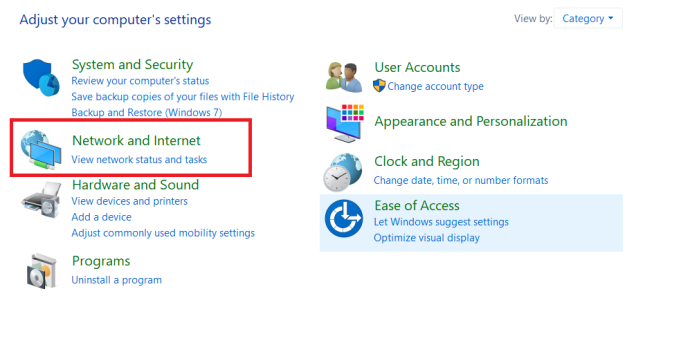
- Klik på Netværks-og delingscenter .
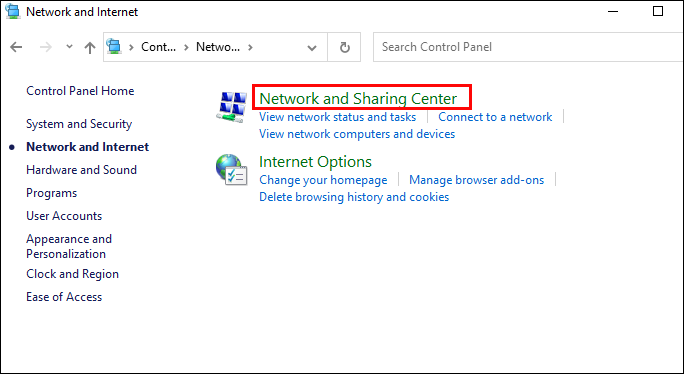
- Vælg nu Skift avancerede delingsindstillinger mulighed i højre side.
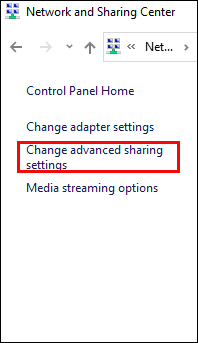
- Klik på Slå netværksgenkendelse til .
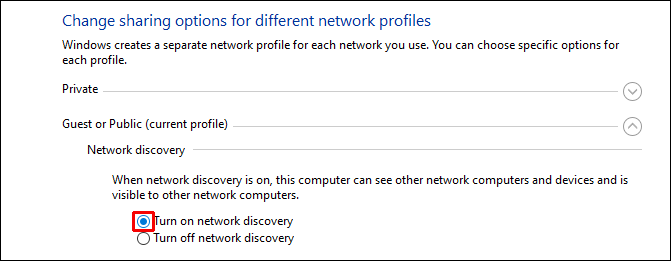
- Gem dine ændringer.
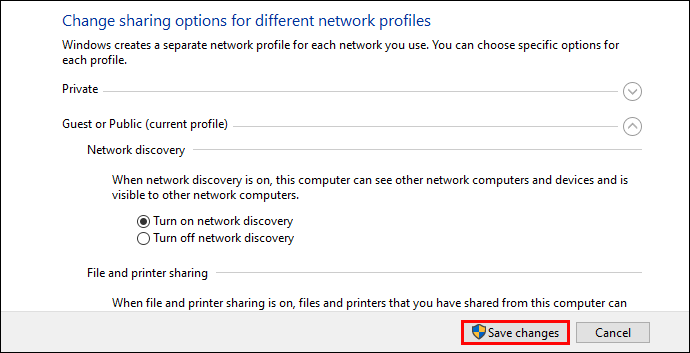
Du vil nu se din netværksandel i Denne pc skærmen.
Sådan ændres et USB-drevbogstav i Windows 10
Du vil måske ændre et USB-drevbogstav i Windows 10, hvis Window Explorer ikke genkender den eksterne harddisk. Af denne eller en anden grund, bare følg de enkle trin vist ovenfor for en HDD/SSD for at ændre dit USB-drevbogstav.
Sådan ændres DVD-drevbogstav i Windows 10
Ændring af et dvd-drevbogstav i Windows 10 kan nemt gøres via Diskhåndtering. Lige følg trinene vist ovenfor for også at ændre DVD-drevbogstavet.
Du har nu ændret dit dvd-drevbogstav i Windows 10.
Sådan ændres gendannelsesdrevbogstav i Windows 10
Ændring af dit gendannelsesdrev vil kun tage et par sekunder. Ligesom før, følg anvisningerne vist tidligere for hurtigt at ændre dit gendannelsesdrevbogstav.
Sådan ændres Boot Drive Letter i Windows 10
Desværre er det ikke muligt at ændre dit boot-drevbogstav i Windows via Desk Management.
Vi anbefaler kun at skifte dit bootdrev i tilfælde af en nødsituation. Ellers bør du ikke foretage ændringer på dit bootdrev. Hvis du foretager et forkert trin, kan du muligvis ikke køre dit system korrekt. Af den grund skal du følge de trin, vi har angivet, omhyggeligt. Du bør også lave en systemsikkerhedskopiering, før du går videre.
Nedenfor vil vi forklare, hvordan man bytter drev C og D bogstaver. For at tildele dit C-drev et andet bogstav, skal du omdøbe \DosDevice\letter:-værdien til et andet bogstav, der ikke allerede er i brug.
Før du roder med registret, er det også en god idé at oprette en kopi af registret, før det er blevet redigeret.
hvordan vælger facebook, hvem der vises i sidebjælken til chat?
- Begynd at skrive ' registry editor ” ind i søgefeltet og åbn den.
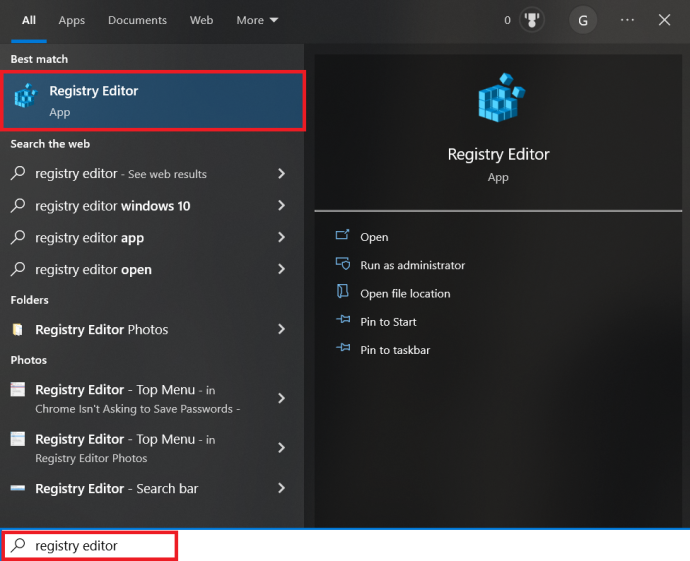
- Naviger nu til:
HKEY_LOCAL_MACHINE\SYSTEM\MountedDevices.
- Klik på Monterede enheder .
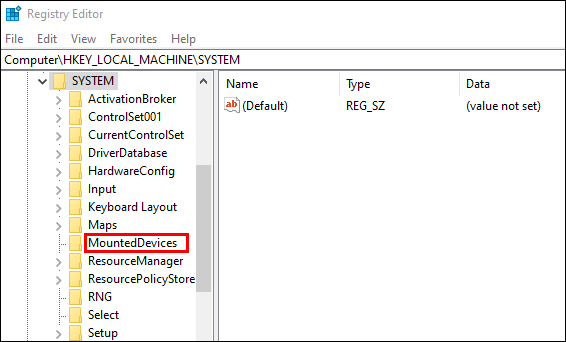
- Gå over til Sikkerhed menu og klik på Tilladelser .
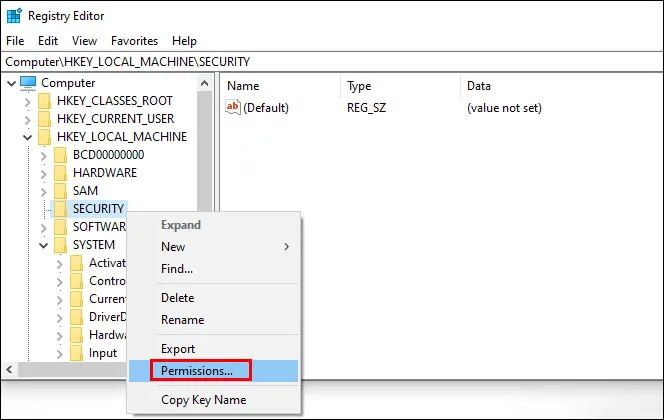
- Bekræft, at du har fuld kontrol som administrator.
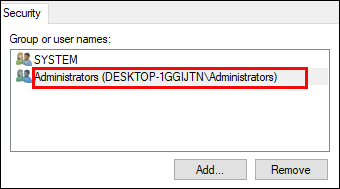
- Luk registreringseditoren, vent et par sekunder, og åbn den derefter igen.
- Igen, naviger til
HKEY_LOCAL_MACHINE\SYSTEM\MountedDevices.
- Se efter det nye bogstav til dit drev. Find \DosDevice\C: og højreklik på den.
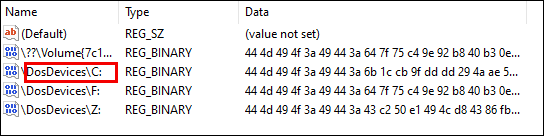
- Klik Omdøb .
- Omdøb filen til et nyt drevbogstav \DosDevices\Z:. Dette vil tømme din C-partition.
- Find det drev, du vil ændre bogstavet på. Find \DosDevice\D:. Højreklik på den og klik Omdøb .
- Skift navnet til det nye drevbogstav \DosDevice\C:.
- Vælg den passende værdi for \DosDevices\Z: og klik Omdøb .
- Skift navnet til \DosDevices\D:.
- Luk Regedit og åbn det igen.
- Skift indstillingerne for administratortilladelser til Læs kun .
- Genstart din pc.
Du har nu ændret dit boot-drevbogstav i Windows 10.
Yderligere ofte stillede spørgsmål
Er det sikkert at ændre drevbogstaver?
Ændring af drevbogstaver er ikke et problem i sig selv. Men hvis din computer skal køre en fil, der er skrevet på netop det drev, har du muligvis et problem. Det er ikke bare af en eller anden grund, at Windows advarer dig, før du ændrer et drevbogstav.
Generelt anbefales det ikke at ændre drevbogstaver, medmindre det vil hjælpe med at løse et specifikt problem. For eksempel, hvis din Windows Stifinder ikke genkender en ekstern enhed under en bestemt driver, er det okay at ændre dens navn.
Der er nogle drev, du kan ændre bogstaverne på uden konsekvenser. For eksempel til en partition, der har filer, du sjældent bruger. Du kan også ændre et eksternt drevs bogstav uden problemer.
Ændring af drevbogstaver i Windows 10
I denne artikel har vi givet dig nogle nyttige tips til, hvordan du ændrer drevbogstaver i Windows 10. Husk, at du kun gør dette, hvis det er strengt nødvendigt, da det kan forårsage, at nogle apps på din computer ikke kører korrekt.
Har du nogensinde været nødt til at ændre dine drevbogstaver af en bestemt årsag? Er du stødt på problemer? Del dine oplevelser i kommentarfeltet nedenfor.









